Отличается ли оперативная память ноутбука от компьютера
Обновлено: 06.07.2024
Приветствую читатель. ОЗУ или простыми словами оперативная память. Все мы привыкли к тому, что её должно быть всегда 2 по 8Gb в двухканальном режиме, это уже наша "банальная истина", особенно если мы говорим про ноутбуки. А так ли это на самом деле важно?
Ноутбук. Это такое переносное удобное устройство, которое занимает мало места и некоторому количеству пользователей заменяет ПК.
В большинстве своём в плане "апгрейда" всё довольно банально, это накопители и оперативная память.
*с накопителями всё сразу понятно, HDD меняем на SSD
Если с персональным компьютером всё очень понятно, "две плашки в два слота = двух канал", то . Нет, откровения не будет)) Тут всё так же, если в вашем ноутбуке 2-слота оперативной памяти будьте добры заполните их. Вы сразу заметите как ваш ноутбук перестанет "тупить".
На картинке представлена оперативная память формата SO-DIMM для ноутбуков На картинке представлена оперативная память формата SO-DIMM для ноутбуковНачнём с физических отличий.
Оперативная память разных поколений не имеет обратной совместимости . Т.е. вы не сможете вставить оперативку so-dimm ddr2 в слот so-dimm ddr3, вам банально не позволит это сделать "ключ", который отмечен красным.
*защита работает против невнимательных пользователей и не работает против невнимательных, и сильных людей!
Технические различия:
SO-DIMM DDR2
Имеет напряжение 1.8В
Модули объёмом от 1 - 4Гб
Тактовые частоты от 333 -800МГц, при пропускной способности
от 2700 - 6400 Мб/сек
SO-DIMM DDR3 и DDR3L
Имеет напряжение 1.5В и 1.35В
Модули объёмом от 2 - 16Гб
Тактовые частоты от 1066 -1866МГц, при пропускной способности
от 8500 - 14900 Мб/сек
*оперативная память DDR3L имеет сниженное энергопотребление в 1.35В и обратную совместимость с памятью DDR3 при работе на 1.5В
SO-DIMM DDR4
Имеет напряжение 1.2В
Модули объёмом от 4 - 16Гб
Тактовые частоты от 2133 - 3200МГц, при пропускной способности
от 17000 - 25600 Мб/сек
Как мы с вами видим отличия сводятся не только к уменьшению энерго-потребления, а так же увеличению объёма модулей памяти. Поэтому если в ноутбуке есть слот под оперативную память займите его, но помните .
покупать дополнительный планку оперативной памяти лучше с такой же тактовой частотой, в случае если частота одной из планок оперативной памяти будет ниже, вся оперативная память будет работать на более низкой частоте, что не даст прироста в производительности!
Наравне с процессором и материнской платой, оперативная память является одним из основополагающих компонентов ПК (без этой троицы он попросту не запустится). При этом выбрать подходящую оперативку проще, чем тот же проц или материнку, но некоторые подводные камни все же есть. Особенно усложняет ситуацию широкое распространение закоренелых мифов, небылиц и откровенных глупостей об оперативной памяти, которые мы постараемся окончательно опровергнуть в этой статье.

Для настольного ПК и ноутбука подходит одинаковая оперативная память, лишь бы поколение соответствовало?
Поколение памяти DDR (самая старая из все еще распространенных), DDR2, DDR3 и DDR4 (самая новая) действительно является первоочередным вопросом при покупке. Но не менее важен и формат памяти: длинные настольные модули DIMM или укороченные ноутбучные SO-DIMM. Причем некоторые материнки для настольных ПК (см. статью «ТОП-5 компактных материнских плат Mini-ITX и Mini-STX») поддерживают ноутбучный формат памяти.
Кроме того, существуют специфические подвиды оперативки, которые выбиваются из общей классификации. Из современного это прежде всего низковольтажная DDR3L, которая работает на частоте 1,35 В вместо типичных для DDR3 1,5 В и применяется преимущественно в нетбуках и ультрабуках.
Компьютер с памятью DDR4-2400 МГц будет работать на 50 процентов быстрее, чем с DDR3-1600 МГц?
 |
К сожалению, с увеличением частоты оперативной памяти растет и ее латентность, то есть задержки межу операциями чтениями и записи. А учитывая, что компьютеру значительно чаще приходится обрабатывать много мелких файлов, нежели один большой, возросшие задержки нивелируют эффект от увеличения частоты. Поэтому реальный прирост быстродействия составляет от силы процентов 10, что ярко демонстрируют процессоры Intel Kaby Lake, поддерживающие и новейшую память DDR4, и предыдущую DDR3 (см. статью «Процессоры Intel Kaby Lake: от Celeron до Core i7»).
Память без радиаторов может перегреться и сгореть?
 |
Металлические радиаторы модулей ОЗУ выполняют скорее декоративную, нежели охладительную функцию. Конечно, они снижают температуру на несколько градусов, но и без них память будет беспроблемно работать долгие годы. Подтверждение тому – лишенная радиаторов серверная память, работающая двадцать четыре часа, семь дней в неделю.
Хоть сколько либо полезными радиаторы становятся только при ручном либо автоматическом разгоне (технология XMP) оперативки с сопутствующим повышением напряжения питания. Вот только само по себе увеличение частоты памяти практически бесполезно (смотрите пункт выше). При этом мы вовсе не отговариваем вас от покупки памяти с радиаторами – дизайн важен, особенно если собираете ПК в корпусе с прозрачной боковой стенкой (см. статью «ТОП-5 лучших компьютерных корпусов 2017 года»). Главное, не перестараться с высотой радиаторов, в противном случае память может помешать установке башенного процессорного кулера.
Оперативка – один из самых редко ломающихся компьютерных компонентов. Конечно, возможность заводского брака никто не исключает, но в таком случае проблема проявит себя в первые дни после покупки. Если же изначально все было в порядке, то память уж точно переживет диски, блок питания и видеокарту. Скорее морально устареет формат памяти, чем она физически сломается. Не зря компании-производители ОЗУ зачастую дают на свою продукцию пожизненную гарантию (до снятия модели с производства).
Программные же ошибки чтения-записи памяти чаще всего вызваны некорректно установленными драйверами устройств, битыми секторами на поверхности жесткого диска, сломавшейся видеокартой (если речь идет об играх) или же банально «сыростью» приложений. Винить в них оперативную память стоит в самую последнюю очередь. Более того, специальная серверная буферизованная и ECC-память умеет корректировать программные ошибки, которые в случае использования обычной памяти привели бы к сбою.
Модули памяти лучше покупать парами, чем по отдельности?
 |
Двухканальный режим работы оперативки ускоряет процессор всего лишь на 5 процентов и на 30 процентов интегрированный графический ускоритель. Поэтому, если покупаете бюджетную материнскую плату с лишь двумя слотами памяти, разумнее купить один большой модуль вместо двух маленьких, чтобы оставалась возможность для будущего апгрейда.
К тому же, если покупаете сразу много оперативки, то готовый комплект из двух или четырех планок все же смотрится предпочтительнее. Сошедшие с конвейера примерно в одно время чипы памяти обладают схожими характеристиками (частотный потенциал, утечки токов), благодаря чему модули из одного комплекта лучше работают друг с другом. Особенно актуально это для процессоров Intel LGA 2011-v3 с поддержкой четырехканального режима работы памяти (см. статью «Как выбрать процессор для компьютера?»).
Какой производитель памяти самый лучший?
 |
Непосредственно чипы памяти сейчас производят только три компании: Samsung, Hynix и Micron (владелец бренда Crucial). Остальные производители модулей ОЗУ покупают чипы у кого-то из вышеупомянутой троицы. Так, самую дешевую память без радиаторов производят Crucial, Patriot и Goodram. Если душа желает что-то покрасивше, с радиаторами и подсветкой, то выбирайте между бренд Kingston, Corsair и GeiL. Самую же высокочастотную память (свыше 4000 МГц) производит G.Skill.
Какой объем памяти нужен для современного ПК?
Сейчас обязательным минимумом даже для офисного ПК являются 4 ГБ ОЗУ, и то только при условии использования SSD в качестве системного диска (см. статью «Ускорят любой ПК: пять лучших SSD-дисков 2017 года»). Одна только ОС Windows в паре с веб-браузером Chrome загружает больше 3 ГБ памяти. Если в ПК установлено всего 4 ГБ, часть которой еще и съедает интегрированный графический ускоритель, приложения начинают активно задействовать файл подкачки на диске. В случае быстрого SSD это никак не отражается на скорости работы ПК, тогда как в случае медленного HDD все начинает заметно подтормаживать.
Для современных требовательных игр, как-то «Ведьмак 3», Fallout 4 и Battlefield 1, рекомендуется не меньше 8 ГБ оперативки (см. статью «Собираем игровой компьютер за $500 на 2017 год»). Но если собираете игровой ПК с запасом на будущее, лучше сразу раскошелиться на 16 ГБ (см. статью «Продвинутый игровой компьютер за 800 долларов (лето 2016)»). Пользователям профессионального ПО, как то фото, видео- и аудиоредакторы, покупка 16 ГБ обязательна, а если позволяют финансы, то не будут лишними и 32 ГБ. Тем более, что на рынке четко прослеживается тенденция с ростом цен на оперативку и устройства, где она применяется (например, смартфоны).
Оперативная память RAM (от английского Random-Access-Memory) – это хранилище текущей информации компьютера. Все запускаемые процессы, игры, программы и приложения, попадают именно к неё. Этот модуль компьютера характеризуется высокой скоростью считывания данных, благодаря чему процессор может быстро и эффективно их обрабатывать. В оперативной памяти хранятся также текущие результаты работы программ.
В отличие от памяти ROM, память RAM зависит от поступления энергии, поэтому каждый файл перед закрытием следует сохранить на диске или другом носителе. Более того, скорость работы компьютера зависит от установленных модулей оперативной памяти. Благодаря им, возможна плавная игра с высокими настройками или работа с несколькими приложениями одновременно.
В настоящее время лидирующие позиции занимают модули оперативной памяти стандарта DDR3 и DDR4, которые можно купить в виде отдельных модулей или комплектов, состоящих из двух и более штук.
Как выбрать оперативную память
Выбор соответствующей оперативной памяти позволяет в полной мере использовать потенциал процессора и видеокарты. Слишком слабый модуль или слишком малое количество памяти будет просто ограничивать мощность остальных компонентов.
Поэтому, прежде чем купить настольный компьютер или ноутбук, обратите внимание на количество доступных слотов для установки оперативной памяти.
При замене оперативной памяти не забывайте о проверке:
Назначение модуля
На рынке доступны модули памяти RAM, предназначенные для настольных компьютеров и ноутбуков. Они отличаются между собой кардинально, поэтому невозможно установить модули с ноутбука в десктоп, и наоборот.
Модули оперативной памяти для ноутбука явно меньше и обозначаются как SODIMM. Они не имеют радиаторов, светодиодной подсветки или цветных вставок. Такие «украшения» можно найти в моделях для настольных компьютеров, выпускаемых под названием DIMM. Для настольных модулей можем даже настраивать производительность и устанавливать дополнительные системы охлаждения.
Тип памяти, поддерживаемый материнской платой
Для этого следует знать тип материнской платы и технологию, которую она поддерживает. Эту информацию можно найти, например, на сайте производителя компьютера или ноутбука.
Определяя совместимость модуля с материнской платой, прежде всего, обратите внимание на поколение (DDR3, DDR4 или старше), поддерживаемое напряжение, размер и вырез для монтажа. Проконтролируйте максимальную поддерживаемую частоту оперативной памяти.
Емкость модуля ОЗУ
Этот параметр измеряется в гигабайтах (ГБ), и сообщает нам, какой объем информации может хранить данная модель. Не стоит инвестировать в небольшие емкости, потому что в условиях растущих требований к аппаратному обеспечению, уже скоро Вам придётся модернизировать RAM.
4 ГБ для одного модуля – это минимум, хотя использование более емких планок даст Вам хороший запас на будущее.
Количество памяти зависит от назначения компьютера
Для обработки графики и видео или создания проектов в 3D нужно больше оперативной памяти, чем в офисном компьютере. Оптимум для первых составляет 16 ГБ оперативной памяти, хотя покупка большего количества пойдёт только на пользу.
Это же правило касается игровых компьютеров, которые нуждаются в большом объеме оперативной памяти для плавной работы игр.
Домашним компьютерам, которые используются для просмотра фильмов или воспроизведения музыки, достаточно будет 8 ГБ оперативной памяти.
Тактовая частота памяти
Это один из самых важных атрибутов оперативной памяти, который измеряется, чаще всего, в мегагерцах (Мгц). Он определяет производительность модуля, а также скорость вычислений, выполняемых процессором.
Это очень важный аспект в игровых компьютерах, в которых высокая тактовая частота предотвращает снижении fps. Большое количество мегагерц ценят также лица, занимающиеся профессиональной обработкой графики, а также любители разгона. Выбирая RAM для этих целей стоит брать модели с тактовой частотой не менее 1600 Мгц. В компьютерах для офиса и домашнего использования тактовая частота не играет уже такой большой роли, так что 1333 Мгц будет достаточно.
Посмотрите, какую тактовую частоту поддерживает материнская плата, потому что, если тактовая частота будет выше возможностей материнской платы, то мы не будем использовать весь потенциал оперативной памяти.
Тайминг памяти
Этот параметр должен заинтересовать, прежде всего, геймеров, так как определяет количество fps.
Стоит знать, что на задержку оперативной памяти влияет на несколько параметров, но самым важным из них является CAS latency, обозначаемый как CL. Это время между выполнением задачи и получением ответа. На эту запись следует обратить внимание.
Остальные аспекты задержки определяется как: tRDC, tRP, – но они меньше влияют на производительность оперативной памяти, чем CL.
Питание оперативной памяти
Имеет малое значение для владельца настольного компьютера, но очень важно для владельца ноутбука.
Каждый работающий компонент потребляет энергию, поэтому так важен выбор энергосберегающих компонентов. Особенно тогда, когда нам важна мобильность.
Для любителей низких напряжений появились модули под кодовым названием Low Voltage, требующие напряжения 1,35 V вместо 1,5 V и обозначаемые буквой L.
Цена оперативной памяти
Последний, но очень важный аспект выбора оперативной памяти. Трудно определить, сколько должен стоить модуль оперативной памяти для вашего компьютера, потому что цена модулей зависит от установленных компонентов, а также от требований пользователя.
Модели поколения DDR4 дороже, чем DDR3, и, кроме того, не совместимы со старыми платами и процессорами. Однако, их стоит покупать потому, что компьютер с памятью DDR4 прослужит Вам гораздо дольше.
На цену памяти, особенно моделей для настольных компьютеров, влияют дополнительные функции. За модули с причудливыми радиаторами или светодиодной подсветкой придётся заплатить больше, но это расход обоснован, если это повысит производительность путём лучшего рассеивания тепла или придаст оригинальный внешний вид рабочему месту.
Один модуль или целый набор
Многие пользователи задают себе этот вопрос. К счастью, ответ прост – лучше взять набор. Такой вариант производительнее, потому что данные поступают для двух контроллеров памяти одновременно (в случае Dual Channel), а не только для одного, как это имеет место в случае одной плашки оперативной памяти.
Чтобы ещё улучшить производительность компьютера, можно выбрать трёхместные, четырёхместные и даже состоящие из восьми модулей наборы. Нужно, однако, иметь в виду, что возможность установки больших наборов касается только настольных компьютеров и ограничено моделью вашей материнской платы.
Различия памяти для компьютеров и ноутбуков
Оперативная память для ноутбука
Для замены памяти RAM на ноутбуке лучше всего выбрать модуль с теми же параметрами, что установлен на заводе. Благодаря этому, Вы будете уверены, что новый компонент будет полностью совместим с вашим устройством.

Чтобы проверить характеристики оперативной памяти, достаточно включить диспетчер устройств или перейти к BIOS.
Оперативная память для настольного компьютера
В случае модулей оперативной памяти для настольных компьютеров выбор гораздо шире. Производители предлагают стандартные простые модули, но также можно взять модели с высоким профилем.

Конструкция последних эффективнее из-за установленных радиаторов, которые позволяют рассеивать тепло. В свою очередь, установив дополнительные системы охлаждения в корпусе, стоит рассмотреть возможность покупки низкопрофильных модулей. Это, в частности, Crucial Ballistix Tactical и HyperX Savage. Благодаря им, монтируя систему охлаждения, Вы не столкнётесь с неприятными сюрпризами.
Охлаждение модулей оперативной памяти
Самая простая система охлаждения – плоский алюминиевый радиатор, расположенный с обеих сторон модуля RAM. Чтобы обеспечить максимальную эффективность отвода тепла, производители используют гораздо более продвинутые системы. Вплоть до сложных и мощных радиаторов с системой трубок, наполненных жидкостями.
Кроме того, на рынке присутствуют модели, оснащенные собственными вентиляторами. В крайнем случае, мы можем использовать дополнительные вентиляторы, устанавливаемые над модулями оперативной памяти. Надо признать, что такие конструкции выглядят привлекательно и представляют собой важный элемент наборов с прозрачной боковой панелью.
Однако, прежде чем купить такой набор модулей памяти, убедитесь что радиатора не заблокирует другие слоты или не помешает установке других компонентов.
Разгон или тонкая настройка производительности
В случае оперативной памяти для ноутбуков любители разгона не имеют поля для маневра. Эти модули практически не дают возможности для изменения настроек, но, несмотря на это, они могут очень эффективно работать. Модели поколения DDR4 могут похвастаться высокой частотой на уровне 2133 Мгц, обеспечивающую отличную многозадачность.
Тем не менее, желая повысить производительность оперативной памяти, нужно использовать традиционный настольный компьютер. Помните, что при использовании компьютера для мало требовательных задач нам не нужно поднимать его производительность. Разгон – это, прежде всего, занятие для игроков и людей, которые ожидают высокой мощности от компьютера. В новых модулях памяти важнее обеспечить достаточное охлаждение, тогда ОЗУ будет работать без тормозов.
Замена оперативной памяти
В случае настольного компьютера, этот процесс действительно прост. Достаточно отвинтить или открыть боковую панель, отсоединить защелки на материнской плате и извлечь модуль из слота. Установка осуществляется в обратном порядке. Перед началом модернизации необходимо ещё отключить питание, но с заменой справится даже начинающий пользователь.
Если речь идёт о ноутбуках, то дело может быть немного сложнее. В некоторых моделях у нас есть прямой доступ к оперативной памяти. Производители устанавливают специальную крышку с надписью Memory . После её открытия мы сразу увидим модуль оперативной памяти.
Случается, однако, что мы должны снять всю нижнюю крышку или даже снять клавиатуру. Конечно, и в этом случае возможна самостоятельная замена, но мы можем нечаянно повредить другой узел. Безопаснее воспользоваться услугами авторизованного сервиса, так как самостоятельная замена может привести к потере гарантии. Более того, в ультрабуках замена оперативной памяти часто вообще невозможна, а модули припаяны к материнской плате.
Как в случае настольных компьютеров, так и ноутбука, после установки модуля памяти следует его проверить. Для этого используются системные решения, а также специальные программы.
В конце несколько советов, которые облегчат приобретение новой оперативной памяти:
- прежде чем выбрать модуль, определите сколько оперативной памяти Вам нужно
- проверьте, какие модули оперативной памяти подходят для материнской платы вашего компьютера
- проверьте частоту выбранной вами памяти и тайминг
- узнайте, какая у Вас операционная система (32 или 64-разрядная – от этого зависит максимальный объем используемой памяти)
- для разгона выбирайте модели с высокой частотой, снабженные дополнительными радиаторами
Если у вас есть сомнения, какую оперативную память выбрать, то ниже вы найдете модели, достойные внимания.
Оперативная память для ноутбука
Планируя замену оперативной памяти в ноутбуке, помните о совместимости. Безопаснее всего выбирать модуль, похожий на тот, что использовал производитель.
Среди моделей, достойных внимания, мы можем указать:
HyperX 4GB 1600 MHz Impact Black
Отличный выбор для игрока. Память HyperX Impact имеет тактовую частоту 1600 Мгц, что позволяет вести плавная игру с высокими настройками. Благодаря низкому спросу данной оперативной памяти на энергию, ноутбук генерирует меньше тепла и работает тише. Модуль также совместим с платформами Intel и AMD.
Kingston 8GB 1600MHz
Компактная память для ноутбука, которая отлично поднимает производительность мобильного компьютера. Одного модуля с большим объемом памяти будет достаточно для работы, серфинга в интернете или просмотра фильмов в высоком разрешении.
HyperX 8GB 2133MHz Impact Black
Модуль, предназначенный для процессоров Intel Core Skylake, который может похвастаться очень низкими задержками и высокой производительностью. Эти два параметра имеют неоценимое значение в играх. Более того, HyperX 8GB DDR4 готов к работе сразу после установки и не требует дополнительных изменений в BIOS.
Оперативная память для мультимедийного компьютера
В мультимедийном компьютере, который будет нам служить в основном для просмотра фильмов, прослушивания музыки и серфинга в интернете, вполне достаточно оперативной памяти с частотой 1333-1600 Мгц.
Вот несколько предложений:
HyperX 8GB 2133 MHz Fury Black
Оперативная память для настольного компьютера с современным дизайном и низким профилем. Работает с напряжением 1,2 Вольт, даже под нагрузкой, благодаря чему остальные компоненты сохраняют необходимый резерв мощности. Имеет асимметричный теплоотвод, который отлично рассеивает тепло.
HyperX 16GB 2400 MHz Fury Black
Набор из двух плашек с тактовой частотой 2400 Мгц. Идеально подходит для многозадачной работы в офисе или развлечений дома с несколькими играми. Высокая тактовая частота позволяет обеспечить высокий показатель fps.
HyperX 16GB 2400 MHz hyperx Savage Black
Этот модуль характеризуется оригинальным внешним видом, который, кроме того, отлично отводит тепло. HyperX Savage может работать с четырех, шести и даже восьмиядерными процессорами Intel, обеспечивая комфортную работу.
Оперативная память для графики и игр
В рабочем компьютере игрока важную роль играет частота оперативной памяти, количество гигабайт и задержки. Чтобы процессор мог свободно обрабатывать данные игр, требуется очень эффективная оперативная память.
Эти же параметры важны для обработки графики, видео и проектов, созданных в таких программах, как AutoCad.
Следующие модели оперативной памяти удовлетворят и игроков, и дизайнеров:
Crucial 16GB 2400 MHz Ballistix Sport LT
Энергоэффективный, высокотактовый модуль оперативной памяти для игроков. 16 ГБ оперативной памяти в сочетании с частотой 2400 Мгц обеспечивает отличные ходовые качества. Дополняет это оригинальный дизайн, который оценят владельцы прозрачных корпусов.
Corsair 16GB 3000 MHz Vengeance LPX Red
Набор идеально подходит для любой игры от World of Tanks до FarCry 5. Corsair Vengance LPX имеет технологию XMP 2.0, поддерживающую автоматический разгон оперативной памяти.
Corsair 16GB 3000 MHz Vengeance LPX Black
Чрезвычайно надежный набор, созданный из 8 слоев PCB. Большой алюминиевый радиатор эффективно отводит тепло, улучшая потенциал вашего компьютера. Благодаря частоте 3000 Мгц безупречно справится с программами для обработки 3D-графики или визуализации.
Оперативная память для ускорения системы
Для любителей разгона мы можем рекомендовать следующие модули:
HyperX 16GB 3000 MHz Predator
Эта память RAM имеет агрессивный внешний вид, который отлично дополнит обстановку прозрачного системного блога. Тщательно подобранные профили XMP позволяют повышать рабочие частоты и снижать тайминги памяти. Достаточно только выбрать подходящий профиль, без потребности переключения в BIOS.
G. SKILL 16GB 3200 MHz Ripjaws V Black
Тактовая частота на уровне 3200 Мгц обеспечивает плавную обработку видео файлов, отрисовку графики и даже работу искусственного интеллекта. HyperX Ripjaws V Black эффективно взаимодействует с компонентами Intel, обеспечивая лучшую производительность.
Corsair 16GB 3200 MHz Vengeance LPX Red
Эти два модуля, с тактовой частотой 3200 Мгц каждый, это абсолютный must have на рабочем столе, который позволит легко ускорить систему.
Предлагают большие возможности для разгона, при сохранении низкого энергопотребления. Кроме того, низкий профиль позволяет установить дополнительное охлаждение.

Оперативная память предназначена для временного хранения файлов. Пользователь не принимает участия в ее применении, система автоматически сохраняет некоторую информацию, что позволяет компьютеру не терять производительность. Содержимое ОЗУ стирается при выключении системы.
Правильно подобрать оперативную память очень важно, ведь от этого выбора зависит возможность разгона ПК или ноутбука. Оперативка взаимосвязана с материнской платой и процессором, поэтому предпочтение стоит отдавать такому объему ОЗУ (оперативного запоминающего устройства), который бы поддерживался остальными компонентами компьютера.
Типы памяти
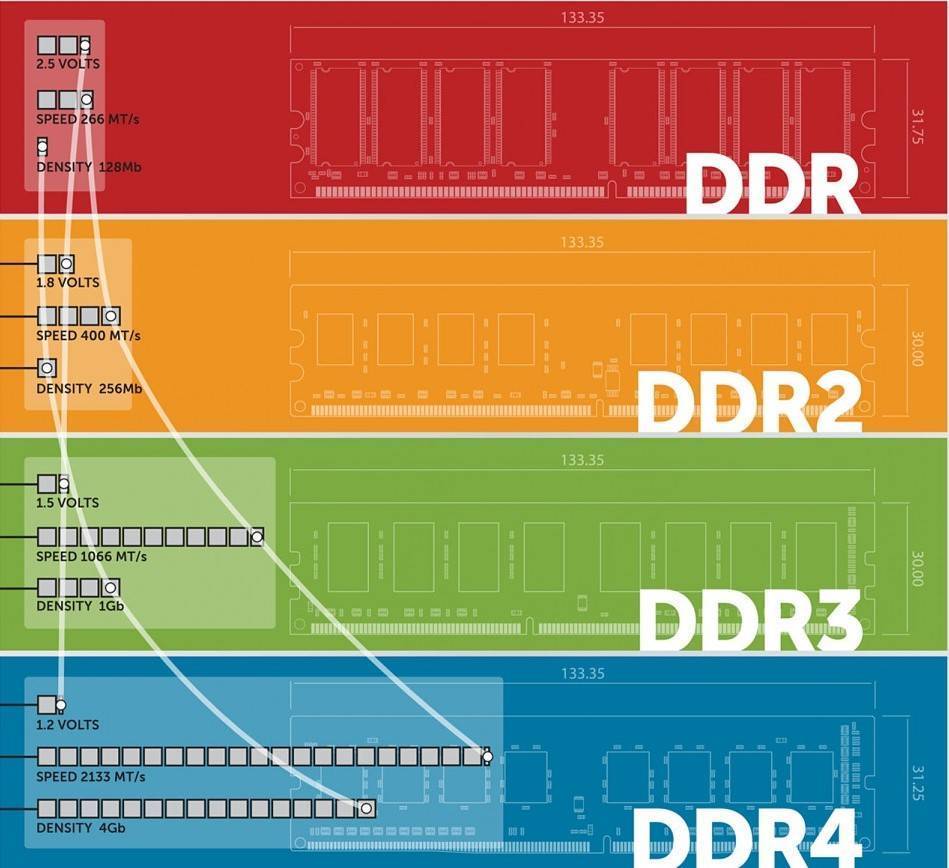
Чтобы подобрать оперативную память к процессору, необходимо определиться с ее типом:
- DDR - был изобретен еще в 2001 году, поэтому сегодня такой тип памяти можно встретить только в старых компьютерах 2002-2003 года производства. Данная оперативка работала с частотой 400 МГц, что несравнимо с современными планками;
- DDR2 - такой вид памяти еще можно встретить, ведь он использовался на всех ПК вплоть до 2011 года. Это улучшенная версия DDR, которая работает в два раза быстрее и имеет 240 контактов (в предыдущей версии их всего 184);
- DDR3 - пользовалась популярностью до 2014 года. Существенным плюсом по сравнению с предыдущими вариантами ОЗУ является сокращение потребления электроэнергии на 40% и увеличение скорости передачи. Установив такой вид памяти удастся добиться прироста производительности ПК на 10%;
- DDR4 - был выпущен в 2014 году и сегодня пользуется популярностью благодаря возможности работы с частотой 2400 МГц. Так как этот вариант ОЗУ наиболее продуктивный, то и стоимость у него соответствующая.
Перечисленные типы памяти являются несовместимыми друг с другом. Если вы приобрели, например, DDR2, а в вашем компьютере предусмотрен слот только для DDR3, вы просто не сможете вставить несовместимое ОЗУ. Это связано с тем, что у разных типов памяти разная форма.
Производители
Основными производителями и разработчиками оперативной памяти являются три компании:
Остальные фирмы, которые занимаются продажей ОЗУ, заключают контракты с этими тремя концернами по поводу возможности использования их чипов в своем производстве. Некоторые выпускают бюджетную память (Crucial, Patriot), некоторые - более продвинутую, с красивым дизайном и подсветкой (HyperX, GeiL).
Если же вам нужно подобрать ОЗУ с тактовой частотой более 4000 МГц, обратите внимание на бренд G.Skill. Он был основан в 1989 году и за время своего существования значительно расширил ассортимент. Среди настольной памяти выделяются серии Sniper, Ripjaws, Trident. ОЗУ для ноутбуков от G.Skill представлено в четырех экземплярах: Ripjaws DDR4, Ripjaws DDR3, SO-DIMM и SO-DIMM SK.
Отличия ОЗУ для настольного компьютера и ноутбука

Оперативная память для ноутбука отличается от ОЗУ для персонального компьютера только размерами и способом установки, в остальном (частота, пропускная способность и т.д.) эти два вида не имеют отличительных особенностей. В ПК есть от двух до четырех слотов для карты памяти (все зависит от сборки). Добавить еще одну оперативку к существующей можно за несколько минут. Для этого стоит отсоединить компьютер от питания, открыть системник, найти нужный слот и вставить планку.
Для ноутбуков очень важна экономия места, поэтому оперативная память для них компактная по размерам. В устройствах есть несколько видов разъемов под ОЗУ:
- один слот - стоит в бюджетных вариантах ноутбуков. Установка новой памяти происходит легко: придется достать существующую планку и заменить ее на более продуктивную;
- два слота - идеальный вариант, который чаще всего встречается в ноутах средней и высокой ценовой категории. При этом могут быть заняты оба слота или же только один. В первом разъеме можно оставить “родную” оперативку, а во второй вставить модуль с большей емкостью;
- распаянная оперативная память - сложный случай, при котором самостоятельно менять оперативку на более мощную довольно рискованно. Для этого придется выпаивать старый модуль и на свободное место прикреплять новый. Если у вас недорогая модель компьютера, то лучше этого не делать, ведь в таких машинах часто оперативка распаивается намертво.
Как подобрать оперативную память для ноутбука
Чтобы узнать сколько слотов памяти на вашем ноутбуке достаточно воспользоваться любой программой для диагностики (например, CPU-Z). После запуска проверки можно узнать необходимую информацию о существующей памяти: количество каналов (разъемов), тип и объем ОЗУ. Ориентируясь на эти параметры стоит выбирать оперативную память.
Для выбора подходящего варианта для ноутбука стоит учитывать:
- интерфейс - DDR, DDR2, DDR3, DDR4;
- форм-фактор - для ноутбука подходит только один тип форм-фактора - SO-DIMM, потому что он более компактный. DIMM устанавливается в системный блок ПК;
- частоту - указана в мегагерцах непосредственно на оперативке, после интерфейса. Например, в маркировке DDR4-2400 первая часть (DDR4) означает тип памяти, а вторая (2400) - частоту;
- объем - указан на корпусе, измеряется в гигабайтах, влияет на производительность ноутбука;
- тайминг - на корпусе указывается как CL, обозначается цифрами. Чем меньше значение тайминга, тем быстрее будет работать ноутбук. Однако частота имеет больше влияния на скорость ноутбука, нежели тайминг. Если будет выбор между оперативкой с низким таймингом и высокой частотой, выбирайте вторую. Стоит помнить, что все оперативки, установленные в компьютере, должны быть с одинаковым таймингом.
Какой выбрать диапазон частот ОЗУ

Скорость передачи данных - это количество операций в секунду, которые выполняет оперативка. Чем выше частота ОЗУ, тем продуктивнее будет работать устройство. Однако нужно понимать, что оперативная память работает совместно с остальными компонентами компьютера. Она должна иметь такую частоту, которая бы соотносилась с частотой системной шины и процессора, иначе можно нарушить всю работу системы.
Что стоит знать при подборе подходящей частоты ОЗУ:
- максимально допустимая частота оперативки указана на плате;
- если установить два модуля, то компьютер будет работать с максимальной пропускной способностью более слабой платы;
- лучше брать память с частотой не менее 1600 МГц;
- платы с частотой 2400 МГц и 3600 МГц существенно разнятся в цене, но ощутимой разницы в скорости между этими двумя вариантами нет;
- для работы на компьютере, просмотра видео и для не особо “тяжелых” игр подойдет частота от 1600 МГц.
Режимы работы

Существует четыре режима работы оперативной памяти:
- одноканальный - можно встретить в DDR и некоторых моделях DDR2. Запись данных осуществляется последовательно в каждый модуль, что уменьшает быстроту действия системы;
- двухканальный - самый распространенный режим работы, для которого обязательно наличие двух или четырех оперативок. Для удобства их установки производители многоканальных материнок окрашивают разными цветами гнезда DIMM;
- трехканальный - используется в более дорогих моделях, на один канал идет подключение трех или шести планок;
- четырехканальный - самый дорогой и продуктивный вариант, который имеет восемь разъемов для модулей.
Однокальный режим в современных компьютерах не используется из-за медленной скорости. Пользователи выбирают многоканальный режим, который повышает производительность системы в играх до 10%. Лучше подбирать модули одной модели и от одного производителя, чтобы избежать возникновения сбоев.
Какой объем выбрать

Выбирать объем оперативки следует исходя из задач, которые стоят перед компьютером:
- 2 Гб - бюджетный вариант, который подойдет для стареньких домашних ПК и ноутов, некоторых офисов, школ. С таким объемом ОЗУ будет комфортно работать при условии, что компьютер будет выполнять одновременно очень мало задач. Например, если вы будете только печатать или смотреть фильм. Если необходимо одновременно работать в Ворде, просматривать видео в интернете и сканировать устройство при помощи антивируса, система начнет подвисать;
- 4 Гб - оптимальный вариант для недорогих машин. Объема хватит, чтобы комп спокойно выполнял обыденные задачи. Если вам нужно приобрести устройство для учебы, домашнего использования, то лучше остановиться на этом объеме;
- 8 Гб - достаточный объем для современных моделей при выполнении повседневных задач. Если вы ищите память для игр на компьютер 2014-2016 года выпуска, то этого объема хватит, для более новых устройств необходимо увеличить память;
- 16 Гб - подойдет для геймеров, программистов, дизайнеров, ретушеров, продвинутых пользователей ПК;
- 32 и 124 Гб - заоблачные цифры, которые не пригодятся рядовому пользователю. Оперативка с таким объемом нужна программистам, геймерам, которые играют исключительно в современные игры с высоким разрешением или в 3D.
Чтобы точно рассчитать какой объем памяти необходим для ПК или ноутбука, можно воспользоваться специальной таблицей, в которой указано типичное потребление ОЗУ определенными программами. Например, браузер с несколькими открытыми вкладками будет занимать около 200-400 мегабайт, а современная игра с хорошей графикой - от 1000 до 2000 мегабайт.
Как подобрать оперативную память к уже существующей
Планировать модернизацию уже существующей планки памяти стоит исходя из такой информации:
- количество слотов для оперативки, имеющихся в устройстве;
- количество установленных модулей на данный момент;
- используемая платформа;
- значение частоты и тайминга в уже установленных планках.
Все необходимое можно узнать из содержания маркировки или специальной программы, которая скачивается на компьютер. После этого придется принять решение: увеличивать память путем добавления дополнительного модуля или путем замены старых модулей. Если устанавливать дополнительную память, то лучше выбирать модель с такой же шиной и частотой. Однако можно приобрести и другой вариант, но стоит учитывать, что некоторые комбинации не будут работать.
На сегодняшний день производители предлагают два пути решения проблемы с увеличением существующей памяти - приобрести комплект или покупать OEM поштучно. Для пользователей, которым необходима нестандартная оперативная память, работающая на высоких частотах, выгоднее будет взять набор. Это связано с тем, что OEM не получится сильно разогнать.
Читайте также:

